Comment configurer les propriétés TCP / IP de la connexion WiFi sur mon ordinateur (Windows XP, Vista, 7,8,10, Mac)?
Choisissez le système d'exploitation de votre ordinateur.
Étape 1
Cliquez sur Démarrer-> Panneau de configuration-> sélectionnez et double-cliquez sur Connexions réseau et Internet-> sélectionnez et double-cliquez sur Connexions réseau .
Étape 2
Sélectionnez Connexion réseau sans fil , cliquez dessus avec le bouton droit de la souris et sélectionnez Propriétés.
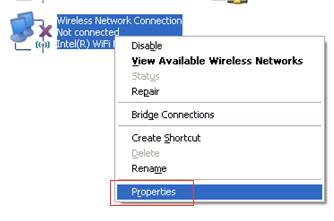
Mettez en surbrillance l' onglet Protocole Internet (TCP / IP) dans la fenêtre Propriétés de la connexion réseau sans fil qui apparaît:
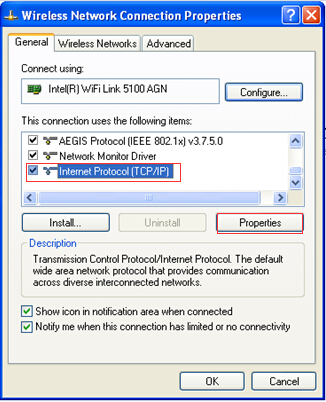
Étape 3
Double-cliquez dessus ou cliquez sur Propriétés . La fenêtre Propriétés TCP / IP s’affiche.
Étape 4
Vous avez maintenant deux façons de configurer le protocole TCP / IP ci-dessous:
1. Attribué par le serveur DHCP
Sélectionnez Obtenir une adresse IP automatiquement et Obtenir une adresse de serveur DNS automatiquement , comme indiqué dans la figure ci-dessous. Ceux-ci peuvent être sélectionnés par défaut. Puis cliquez sur OK pour enregistrer les paramètres.
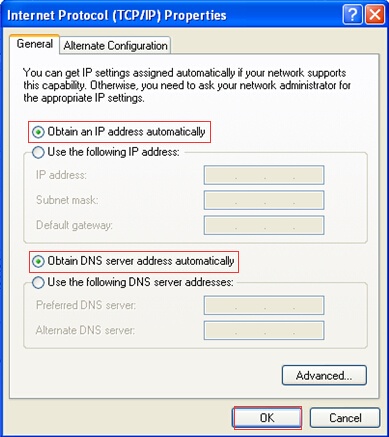
2. Attribué manuellement
1) Sélectionnez Utiliser l'adresse IP suivante , comme indiqué dans la figure suivante.
Si l'adresse IP LAN du routeur est 192.168.0.1, s'il vous plaît taper l' adresse IP 192.168.0.x ( x est 2-253 ) , 255.255.255.0 masque de sous - réseau et la passerelle par défaut 192.168.0.1.
2) Sélectionnez Utiliser les adresses de serveur DNS suivantes , comme indiqué dans la figure suivante. Puis tapez l'adresse IP du serveur DNS, qui devrait être fournie par votre fournisseur de services Internet. Enfin, n'oubliez pas de cliquer sur OK pour enregistrer les paramètres.
Remarque: Dans la plupart des cas, entrez les adresses IP de votre serveur DNS local.
Le serveur DNS préféré est identique à la passerelle par défaut. Pour le serveur DNS secondaire, vous pouvez le laisser vide ou taper 8.8.8.8.
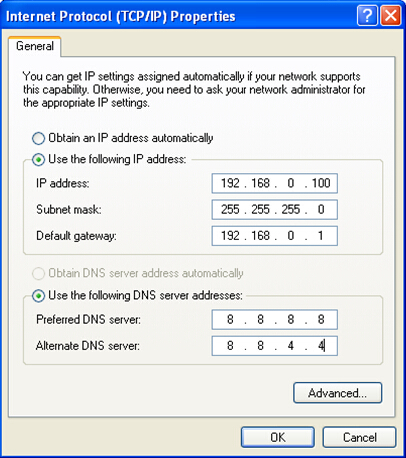
Étape 5
Cliquez sur OK, puis à nouveau sur OK pour enregistrer et appliquer vos paramètres.
Pour Windows Vista et Windows 7
Étape 1
Cliquez simultanément sur les touches Windows + R du clavier.
Étape 2
Tapez ncpa.cpl dans la zone, puis appuyez sur OK.

Étape 3
Sélectionnez la connexion réseau sans fil , cliquez dessus avec le bouton droit et sélectionnez Propriétés.
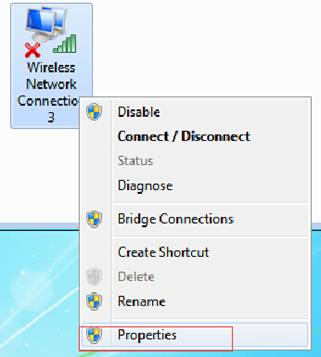
Étape 4
Sélectionnez Internet Protocol Version 4 (TCP / IPv4) , double-cliquez dessus ou cliquez sur Propriétés .
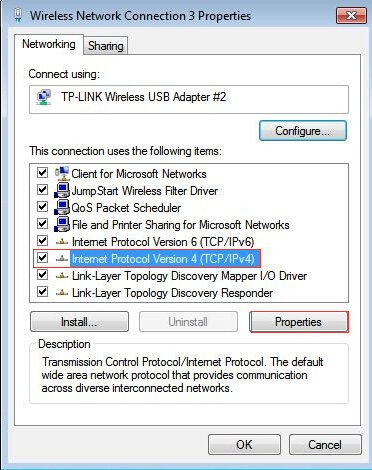
Étape 5
Il existe deux manières de configurer les propriétés TCP / IP, attribuées automatiquement ou manuellement par le serveur DHCP .
1. Attribué par le serveur DHCP
Sélectionnez Obtenir une adresse IP automatiquement et Obtenir une adresse de serveur DNS automatiquement . Si nécessaire, cliquez sur OK pour enregistrer les paramètres.
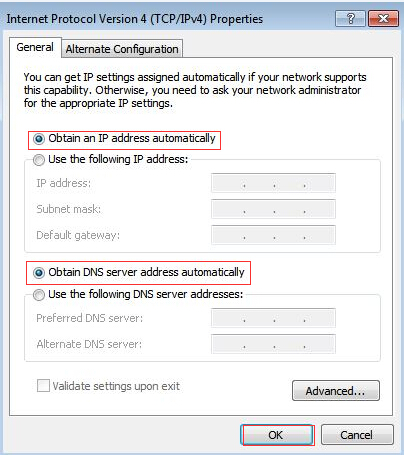
2. Attribué manuellement
1) Sélectionnez Utiliser l'adresse IP suivante , tapez l'adresse IP, le masque de sous-réseau et l'adresse IP de passerelle par défaut.
Si l'adresse IP LAN du routeur est 192.168.0.1, s'il vous plaît taper l' adresse IP 192.168.0.x ( x est 2-253 ) , 255.255.255.0 masque de sous - réseau et la passerelle par défaut 192.168.0.1.
2) Sélectionnez Utiliser les adresses de serveur DNS suivantes , comme indiqué dans la figure suivante. Puis tapez l'adresse IP du serveur DNS, qui devrait être fournie par votre fournisseur de services Internet. Si nécessaire, cliquez sur OK pour enregistrer les paramètres.
Remarque: Dans la plupart des cas, entrez les adresses IP de votre serveur DNS local.
Le serveur DNS préféré est identique à la passerelle par défaut. Pour le serveur DNS secondaire, vous pouvez le laisser vide ou taper 8.8.8.8.
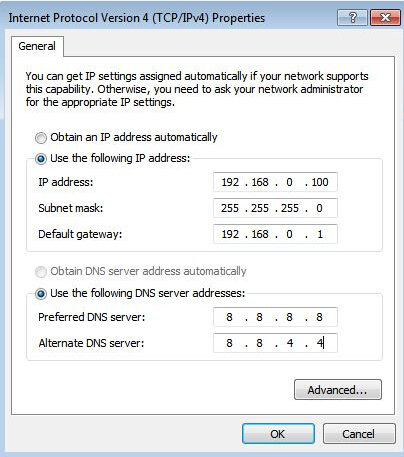
Étape 6
Cliquez sur OK, puis à nouveau sur OK pour enregistrer et appliquer vos paramètres.
Étape 1 Allez au Panneau de configuration.
Nous allons illustrer ici différentes manières de rechercher un panneau de configuration sous Windows 8.
1) Appuyez sur “ Touche Windows + F ”, une boîte de recherche apparaîtra . Entrez le panneau de commande et appuyez sur Entrée;
2 )Appuyez sur “ Touche Windows + R ”, puis il y aura une boîte “ Exécuter ”, le panneau de commande d' entrée et appuyez sur Entrée;
3) Appuyez sur « Touche Windows + X », puis cliquez sur « Panneau de configuration ».
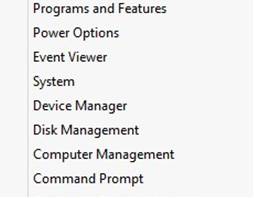
4) Vous pouvez également saisir « Panneau de configuration » dans la barre de recherche sur le côté droit de l'écran.
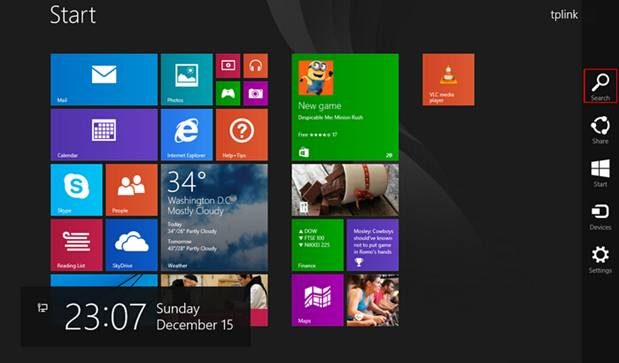
Pour vérifier l'adresse IP de l'ordinateur, cliquez sur « Réseau et Internet → Centre Réseau et partage → Modifier les paramètres de l'adaptateur (à gauche)»;
Étape 2
Faites un clic droit sur « Wi-Fi », allez dans « Propriétés », puis choisissez « Protocole Internet Version 4 », cliquez sur Propriétés ;
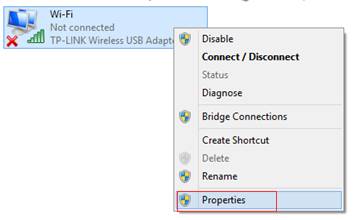
Étape 3
Sélectionnez Internet Protocol Version 4 (TCP / IPv4) , double-cliquez dessus ou cliquez sur Propriétés .
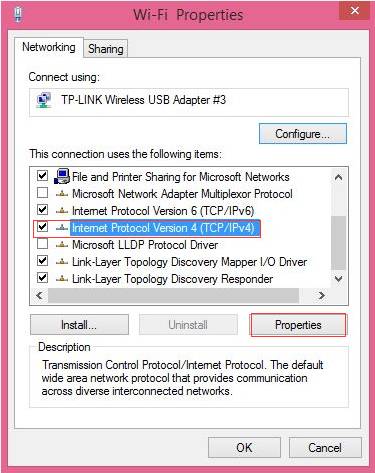
Étape 4
Il existe deux manières de configurer les propriétés TCP / IP, attribuées automatiquement ou manuellement par le serveur DHCP .
1. Attribué par le serveur DHCP
Sélectionnez Obtenir une adresse IP automatiquement et Obtenir une adresse de serveur DNS automatiquement . Si nécessaire, cliquez sur OK pour enregistrer les paramètres.
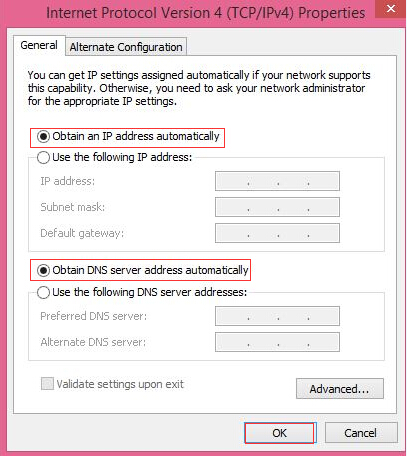
2. Attribué manuellement
1) Sélectionnez Utiliser l'adresse IP suivante , tapez l'adresse IP, le masque de sous-réseau et l'adresse IP de passerelle par défaut.
Si l'adresse IP LAN du routeur est 192.168.0.1, s'il vous plaît taper l' adresse IP 192.168.0.x ( x est 2-253 ) , 255.255.255.0 masque de sous - réseau et la passerelle par défaut 192.168.0.1.
2) Sélectionnez Utiliser les adresses de serveur DNS suivantes , comme indiqué dans la figure suivante. Puis tapez l'adresse IP du serveur DNS, qui devrait être fournie par votre fournisseur de services Internet. Si nécessaire, cliquez sur OK pour enregistrer les paramètres.
Remarque: Dans la plupart des cas, entrez les adresses IP de votre serveur DNS local.
Le serveur DNS préféré est identique à la passerelle par défaut. Pour le serveur DNS secondaire, vous pouvez le laisser vide ou taper 8.8.8.8.
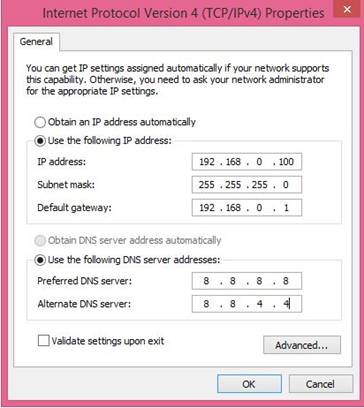
Étape 5
Cliquez sur OK, puis à nouveau sur OK pour enregistrer et appliquer vos paramètres.
Étape 1
Cliquez sur le menu Pomme - -> sélectionnez Préférences Système-> Réseau.
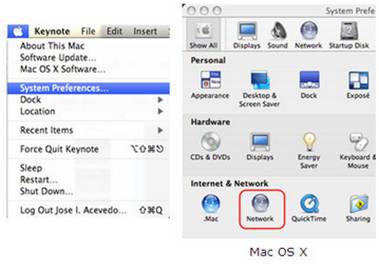
Étape 2
Sous l’ écran Réseau , sélectionnez Wi-Fi , puis cliquez sur Avancé.
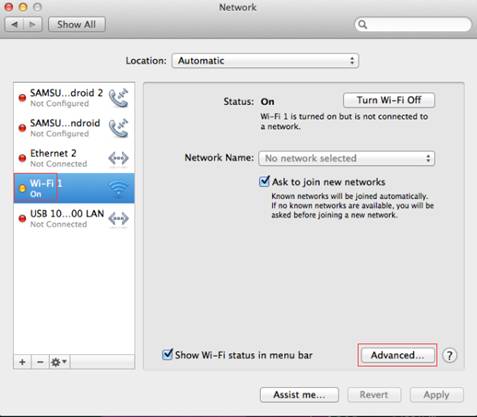
Étape 3
Ensuite, allez sur TCP / IP dans l’onglet supérieur.
Entrez le champ Configurer IPv4 , vous avez quatre façons de configurer l’IPv4 ci-dessous:
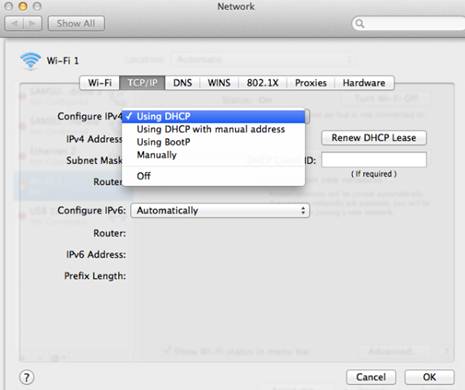
1) Sélectionnez Using DHCP (Utiliser DHCP), puis cliquez sur OK , puis sur OK et sur Apply pour enregistrer les modifications.
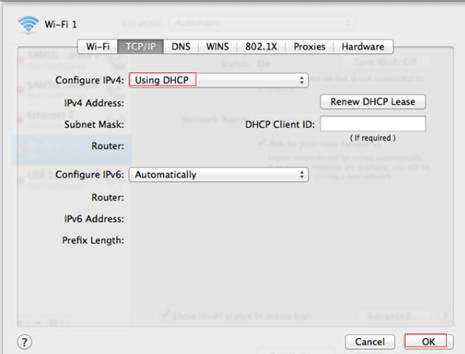
2) Sélectionnez à l' aide de DHCP avec adresse manuelle.
Si l'adresse IP LAN du routeur est 192.168.0.1, s'il vous plaît taper l' adresse IP 192.168.0.x ( x est 2-253 )
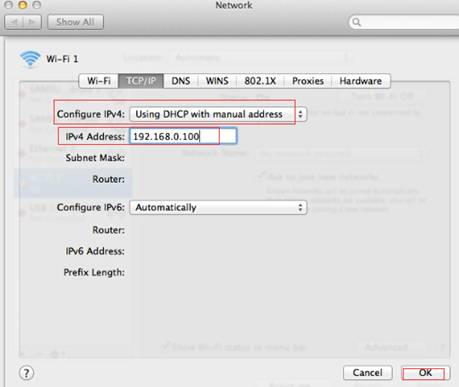
3) Sélectionnez " Using BootP" , puis renseignez les paramètres nécessaires. S'il vous plaît ne sélectionnez pas si c'est inutile.
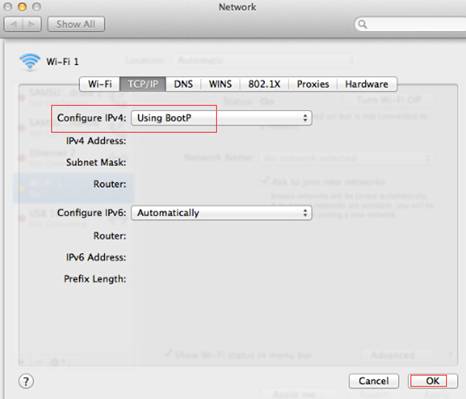
4) Sélectionnez " Manuellement" , puis renseignez les paramètres comme ci-dessous. Si nécessaire, cliquez sur OK et Appliquer.
Si l'adresse IP LAN du routeur est 192.168.0.1, s'il vous plaît taper l' adresse IP 192.168.0.x ( x est 2-253 ) , 255.255.255.0 masque de sous - réseau et la passerelle par défaut 192.168.0.1.
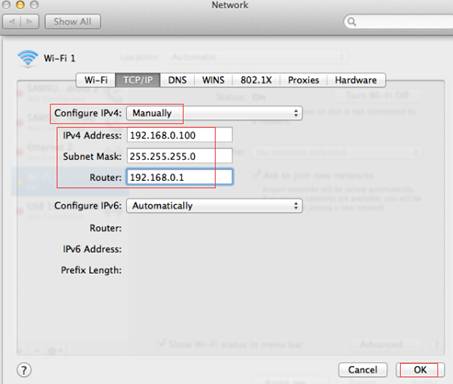
Si vous souhaitez configurer le DNS manuellement, s'il vous plaît cliquez sur DNS -> cliquez sur « + » -> tapez l'adresse DNS -> cliquez sur OK .
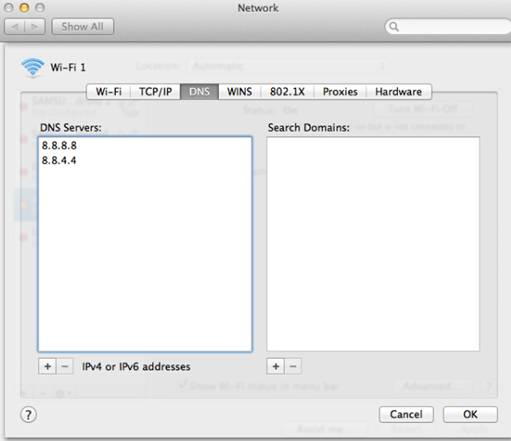
Note:
1. Le serveur DNS doit être fourni par votre FAI. Veuillez contacter votre FAI pour les vérifier.
2. Dans la plupart des cas, vous pouvez taper les adresses IP de votre serveur DNS local. Le serveur DNS est identique à l'adresse IP du routeur LAN. Dans certains cas, vous pouvez également laisser ce champ vide ou taper 8.8.8.8.
Est-ce que ce FAQ a été utile ?
Vos commentaires nous aideront à améliorer ce site.





